
ご存知のとおり、通常の多機能デバイスはインストールされているドライバの存在下でのみ機能します。 Ricoh Aficio SP 100SUも適用されます。このMFPにソフトウェアを検索してインストールする方法を分析します。すべてを順番に考えてみましょう。
MFP Ricoh AFICIO SP 100SUのダウンロード
以下に提供された方法の実装に移行する前に、デバイスのパッケージに慣れることをお勧めします。通常、ボックスに必要なファイルがすべてCDがあります。単にドライブに挿入してインストールを行います。何らかの理由で不可能であるか、ディスクが単に欠けている場合は、他のオプションを使用してください。方法1:オフィシャルサイトリコー
最も効果的なオプションは、まず最初に最新のファイルバージョンをダウンロードするため、製造元の公式ウェブサイトからソフトウェアを検索してダウンロードすることです。発見と読み込みのプロセスは次のとおりです。
リコーの公式ウェブサイトに行きます
- 上記のリンクをクリックしてRicohのメインページを開きます。
- 上部パネルで、「サポート」ボタンを見つけてクリックします。
- 「データベースとサポート情報」のセクションのソース、ここで、[Ricoh Office Productsのダウンロード]カテゴリに移動します。
- 利用可能なすべての製品のリストを表示します。多機能デバイスを内蔵してモデルを選択します。
- パブリケーションページで、「ドライバとソフトウェア」の文字列をクリックします。
- まず、自動的に実行されない場合はオペレーティングシステムを決定します。
- 便利なドライバ言語を選択してください。
- 一連のファイルで目的のタブを開き、「ダウンロード」をクリックしてください。



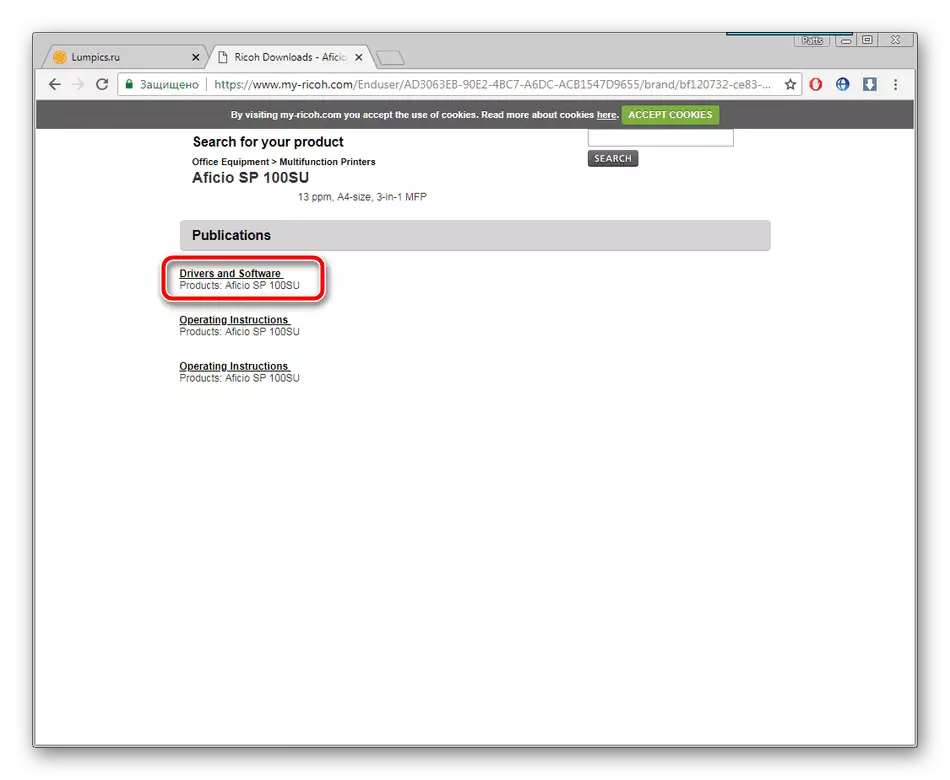
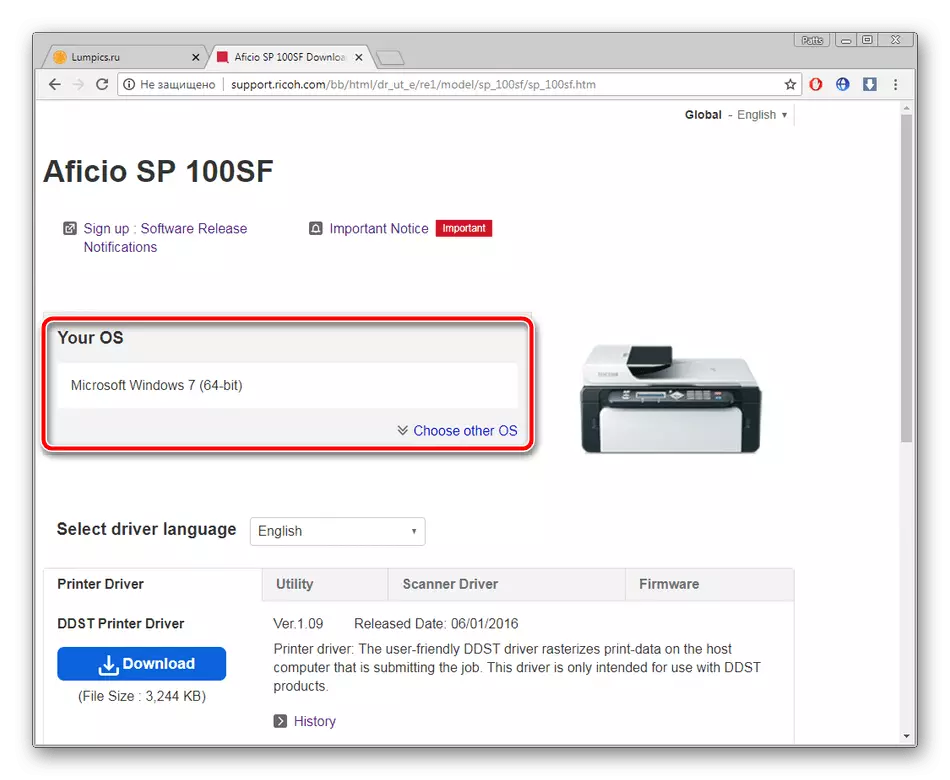

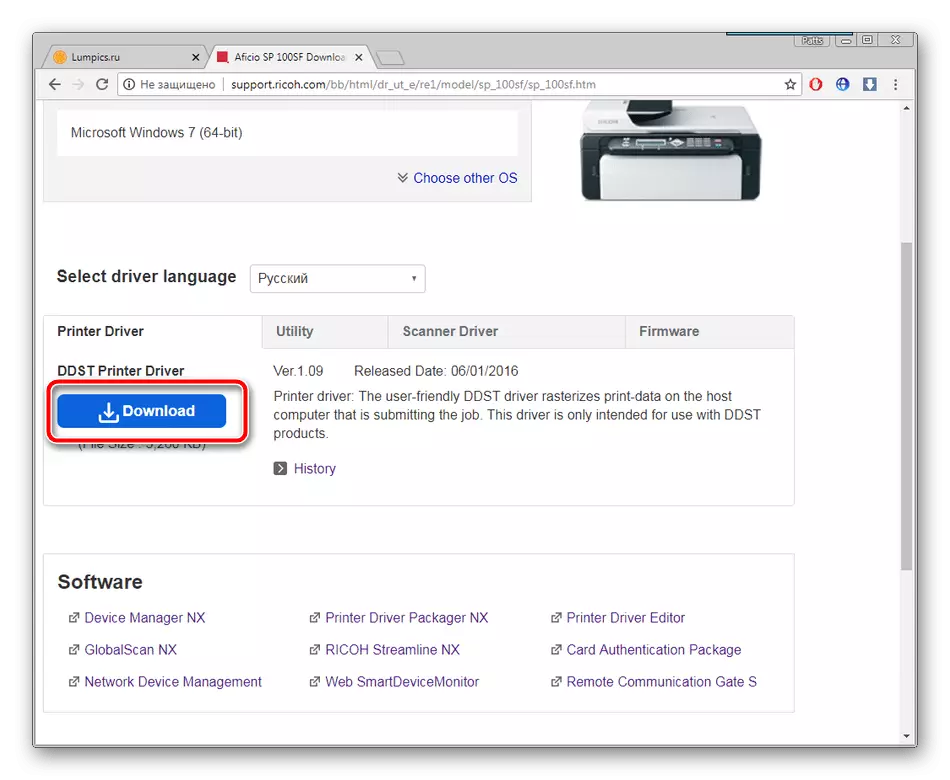
ダウンロードしたインストーラを起動し、ファイルを解凍するまで待ちます。このプロセスが完了すると、すぐに機器を接続してそれを処理することができます。
方法2:サードパーティのプログラム
最初の方法は、それが時々多くの時間がかかるのに十分多数のアクションを必要とするという事実のために、何人かのユーザーには適していません。この場合は、適切なドライバを独自に削除してダウンロードする追加のソフトウェアを調べることをお勧めします。そのようなソフトウェアのリストを使用すると、以下のリンクに関する別の記事を満たしています。
もっと読む:ドライバーをインストールするための最良のプログラム
DriverPackのソリューションとDrivermaxに注意を払うことをお勧めします。これらのプログラムは、複合機を使って作業するのに最適です。それらを使用するための展開された指示は次のリンクで見つけます。

続きを読む:
DriverPackソリューションを使用してコンピュータでドライバを更新する方法
DriverMaxプログラムのドライバの検索とインストール
方法3:ユニークなMFPコード
Ricoh AFICIO SP 100SUをデバイスマネージャのコンピュータに接続した後、それに関する主な情報が表示されます。機器の特性には、その識別子に関するデータがあり、これにより適切なドライバが特別なサービスを通じて見つけることができます。検討中のMFPでは、この固有のコードは次のようになります。
USBPRINT \ RICOHAFICIO_SP_100SUEF38

下記の別の著者からの記事であなたの上であなたを検索してダウンロードするこの方法で詳細に知り合いになることができます。
続きを読む:ハードウェアドライバを検索します
方法4:標準のWindowsツール
3つの以前の方法が何らかの理由で適切でない場合は、内蔵オペレーティングシステム機能を使用して機器用のドライバをインストールしてみてください。このオプションの利点は、サードパーティのサイトでファイルを探す必要がなく、さまざまなプログラムを使用する必要はありません。ツールは自動的にすべてのアクションを作成します。
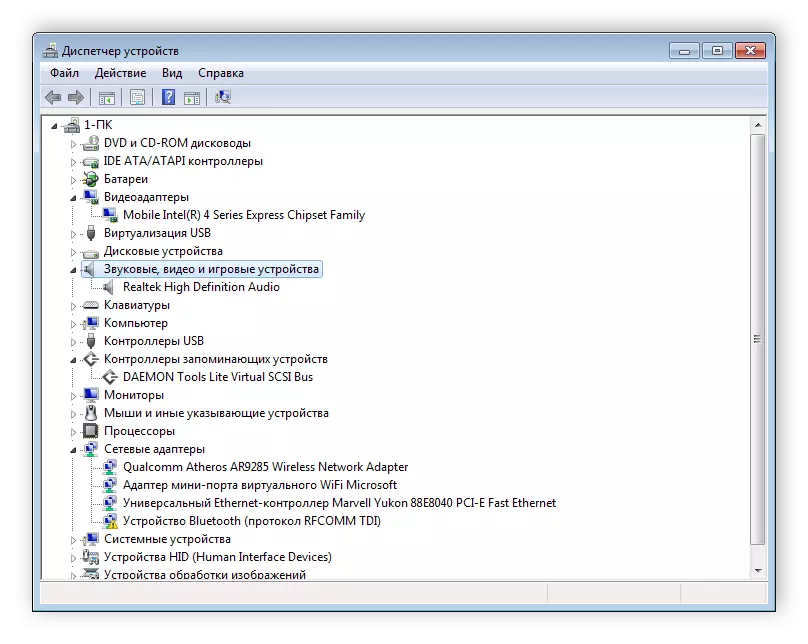
続きを読む:標準のWindowsツールでドライバをインストールします
これで、私たちの記事は終わりに来ます。今日私たちは4つの利用可能な方法を拡大しました、どのように私はMFP Ricoh Aficio SP 100SUにドライバを見つけてダウンロードすることができますか。ご覧のとおり、このプロセスで複雑なものは重要ではありませんが、便利な方法を選択して指示に従ってください。
